วิธีใช้ WordPress กับ GoDaddy 2023
เผยแพร่แล้ว: 2023-05-26- ขั้นตอนที่หนึ่ง: ซื้อโฮสติ้งและชื่อโดเมนบน GoDaddy
- ขั้นตอนที่สอง: ติดตั้ง WordPress บน GoDaddy
- คำถามที่พบบ่อย
- บทสรุป
ในบทความนี้ เราจะตอบคำถามทั่วไป “วิธีใช้ WordPress กับ GoDaddy”
GoDaddy เป็นหนึ่งในผู้ให้บริการโฮสติ้งที่เป็นที่รู้จักมากที่สุดและเป็นผู้ให้บริการจดทะเบียนชื่อโดเมนรายใหญ่ที่สุดในตลาด
การใช้ WordPress กับ Godaddy หมายถึงการโฮสต์การติดตั้ง WordPress ของคุณบนแพลตฟอร์มการโฮสต์ ซึ่งเป็นความคิดที่ดีเลย!
การสร้างการติดตั้ง WordPress บน GoDaddy สามารถทำได้ในระยะเวลาอันสั้น คู่มือนี้จะแนะนำคุณตลอดกระบวนการตั้งแต่การซื้อโฮสติ้งที่เหมาะสมไปจนถึงการติดตั้ง WordPress พร้อมข้อมูลเชิงลึกเพิ่มเติมเพื่อเพิ่มความเข้าใจและการจัดการเว็บไซต์ของคุณ
ขั้นตอนที่หนึ่ง: ซื้อโฮสติ้งและชื่อโดเมนบน GoDaddy
- เยี่ยมชม GoDaddy.com : เริ่มต้นการเดินทางของคุณโดยไปที่เว็บไซต์ GoDaddy ซึ่งเป็นหนึ่งในผู้ให้บริการโดเมนและโฮสติ้งชั้นนำ
- เลือก โฮสติ้ง & SSL > เว็บโฮสติ้ง : ไปที่ส่วนนี้เพื่อเรียกดูแพ็คเกจโฮสติ้งต่างๆ ที่มีให้ โปรดทราบว่าคุณควรหลีกเลี่ยงตัวเลือกสำหรับเว็บไซต์หรือเว็บไซต์/บล็อก WordPress ในขั้นตอนนี้ ตัวเลือกเหล่านี้มีผลในภายหลังเมื่อเราตั้งค่า WordPress
- เลือกแพ็คเกจโฮสติ้ง : เลือกแพ็คเกจโฮสติ้งที่ตรงกับความต้องการในปัจจุบันและอนาคตของคุณ หากคุณวางแผนที่จะมีเพียงเว็บไซต์เดียว แพ็คเกจแบบประหยัดอาจเพียงพอ อย่างไรก็ตาม หากคุณนึกภาพว่าจะเป็นเจ้าของหลายเว็บไซต์ ให้ลองพิจารณาเลือกแพ็คเกจดีลักซ์ โปรดจำไว้ว่าคุณสามารถอัปเกรดแพ็คเกจของคุณในภายหลังได้ทุกเมื่อหากความต้องการของคุณเปลี่ยนไป
- Select a Term Length : หมายถึงระยะเวลาที่คุณซื้อโฮสติ้งล่วงหน้า พิจารณางบประมาณและแผนระยะยาวสำหรับเว็บไซต์ของคุณก่อนตัดสินใจ
- พิจารณาเพิ่มการป้องกัน : มีตัวเลือกการป้องกันเพิ่มเติม เช่น SiteLock ซึ่งเสริมความปลอดภัยให้กับไซต์ของคุณ และ Standard SSL Certificate ซึ่งเข้ารหัสข้อมูลที่ผู้ใช้ส่งมาในไซต์ของคุณ สิ่งเหล่านี้ไม่ได้บังคับ แต่สามารถให้ความปลอดภัยและความไว้วางใจเป็นพิเศษ โดยเฉพาะอย่างยิ่งหากคุณวางแผนที่จะขายผลิตภัณฑ์หรือรวบรวมข้อมูลที่ละเอียดอ่อน
- เพิ่มชื่อโดเมนของคุณ : ในฐานะส่วนหนึ่งของแพ็คเกจที่มีบัญชี GoDaddy ใหม่ส่วนใหญ่ คุณจะได้รับชื่อโดเมนฟรี ตรวจสอบให้แน่ใจว่าได้เลือกชื่อที่แสดงถึงแบรนด์ของคุณหรือวัตถุประสงค์ของไซต์ของคุณ
- ทำการสั่งซื้อของคุณให้เสร็จสมบูรณ์ : ตรวจสอบสินค้าในรถเข็นของคุณก่อนที่จะทำการซื้อให้เสร็จสิ้น ควรรวมโฮสติ้ง Linux พร้อม cPanel การลงทะเบียนโดเมน และอาจมีใบรับรอง SSL และ/หรือความปลอดภัยเพิ่มเติม หากคุณเลือกที่จะเพิ่ม แม้ว่า GoDaddy อาจแนะนำบริการอื่นๆ แต่บริการเหล่านี้เป็นสิ่งจำเป็นสำหรับเว็บไซต์มาตรฐาน
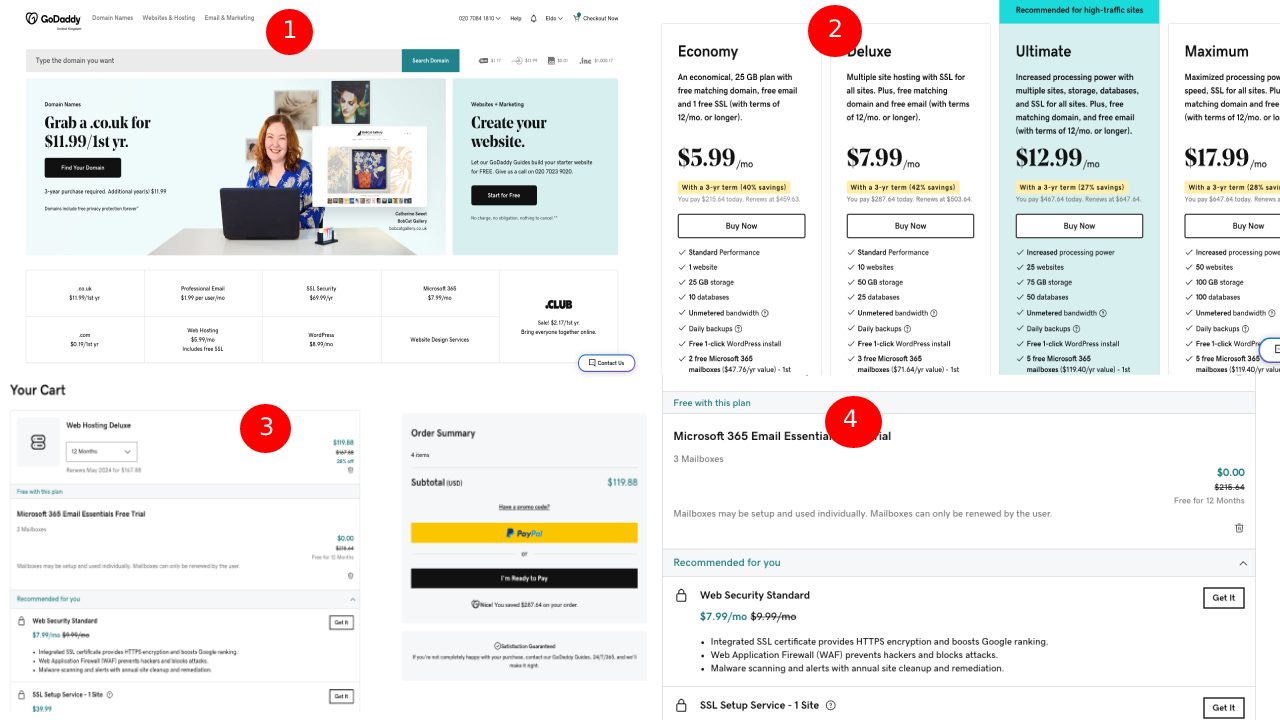
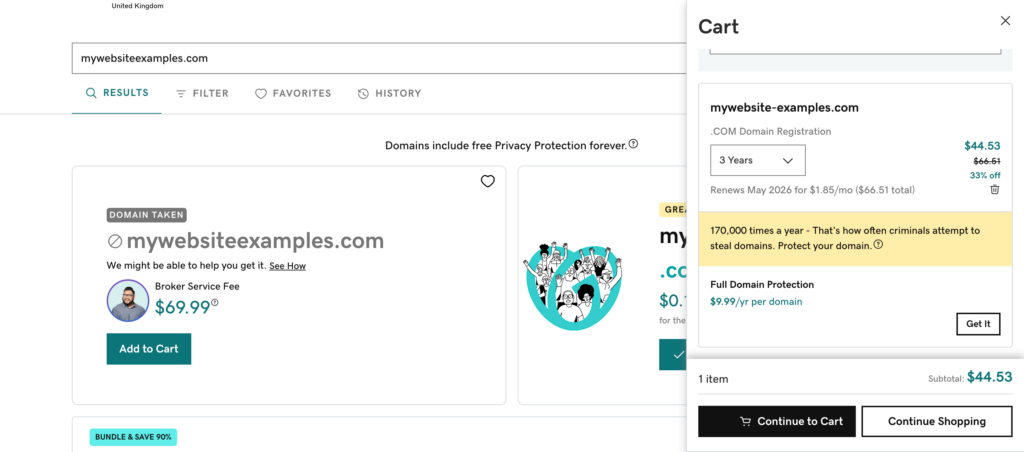
ขั้นตอนที่สอง: ติดตั้ง WordPress บน GoDaddy
- ลงชื่อเข้าใช้บัญชี GoDaddy ของคุณ : ใช้ข้อมูลประจำตัวของคุณ เข้าสู่ระบบบัญชี GoDaddy ของคุณ
- เข้าถึงบัญชีของคุณ : ค้นหาและคลิกที่ 'บัญชีของฉัน' ที่มุมขวาบนของหน้า จากนั้นเลือก 'เยี่ยมชมบัญชีของฉัน'
- ไปที่ผลิตภัณฑ์ของคุณ : ภายในบัญชีของคุณ เลือก 'ผลิตภัณฑ์ > เว็บโฮสติ้ง > จัดการ' สิ่งนี้จะนำคุณไปยังแผงควบคุมของการโฮสต์ของคุณ
- เลือกโดเมนของคุณ : จากรายการโดเมนที่เชื่อมโยงกับบัญชีของคุณ ให้เลือกโดเมนที่คุณต้องการติดตั้ง WordPress
- สร้างรายละเอียด cPanel : คุณจะต้องสร้างชื่อผู้ใช้และรหัสผ่านสำหรับบัญชี cPanel ของคุณ ตรวจสอบให้แน่ใจว่าสิ่งเหล่านี้ปลอดภัยและไม่ซ้ำใคร
- เข้าถึงแอปพลิเคชันบนเว็บ : เลื่อนลงไปที่ 'แอปพลิเคชันบนเว็บ' และเลือก 'บล็อก WordPress' นี่คือที่ที่เราจะติดตั้ง WordPress
- ติดตั้ง WordPress : คลิกที่ 'ติดตั้งแอปพลิเคชันนี้' คุณจะได้รับแจ้งให้ป้อนข้อมูลต่างๆ:
- ส่วนสถานที่ตั้ง : ตั้งค่าโดเมนของคุณเป็น 'http://www.yourdomain.com' และตรวจสอบให้แน่ใจว่าฟิลด์ 'ไดเรกทอรี' ว่างเปล่า
- ส่วนเวอร์ชัน : ปล่อยตัวเลือกทั้งหมดไว้ตามเดิม สิ่งเหล่านี้เกี่ยวข้องกับเวอร์ชันของ WordPress ที่กำลังติดตั้งและการตั้งค่ามักจะดีที่สุดตามค่าเริ่มต้น
- ส่วนการตั้งค่า : ป้อนชื่อผู้ใช้และรหัสผ่านสำหรับผู้ดูแลระบบของคุณ (สิ่งเหล่านี้จะเป็นข้อมูลประจำตัวของคุณสำหรับการเข้าสู่ไซต์ WordPress ของคุณ) ที่อยู่อีเมล ชื่อเว็บไซต์ และสโลแกนสั้นสำหรับเว็บไซต์ของคุณ สิ่งเหล่านี้สามารถเปลี่ยนแปลงได้ในภายหลังเมื่อไซต์ของคุณพัฒนาขึ้น
- ส่วนขั้นสูง : ปล่อยตัวเลือกทั้งหมดไว้ตามเดิม การตั้งค่าเหล่านี้เกี่ยวข้องกับการจัดการฐานข้อมูลและตัวเลือกขั้นสูงอื่นๆ
- เสร็จสิ้นการติดตั้ง WordPress : คลิกที่ 'ติดตั้ง' ที่ด้านขวาล่างของหน้า กระบวนการติดตั้งจะเริ่มขึ้นและ WordPress จะถูกตั้งค่าบนโดเมนที่คุณเลือก
- เยี่ยมชมไซต์สดของคุณ : เว็บไซต์ของคุณพร้อมใช้งานแล้ว หากต้องการดู ให้เปิดหน้าต่างหรือเบราว์เซอร์ใหม่ แล้วไปที่โดเมนของคุณ ขอแสดงความยินดีกับเว็บไซต์ใหม่ของคุณ! อย่างไรก็ตาม งานยังไม่เสร็จ ถึงเวลาเริ่มออกแบบและเติมเนื้อหาในไซต์ของคุณแล้ว
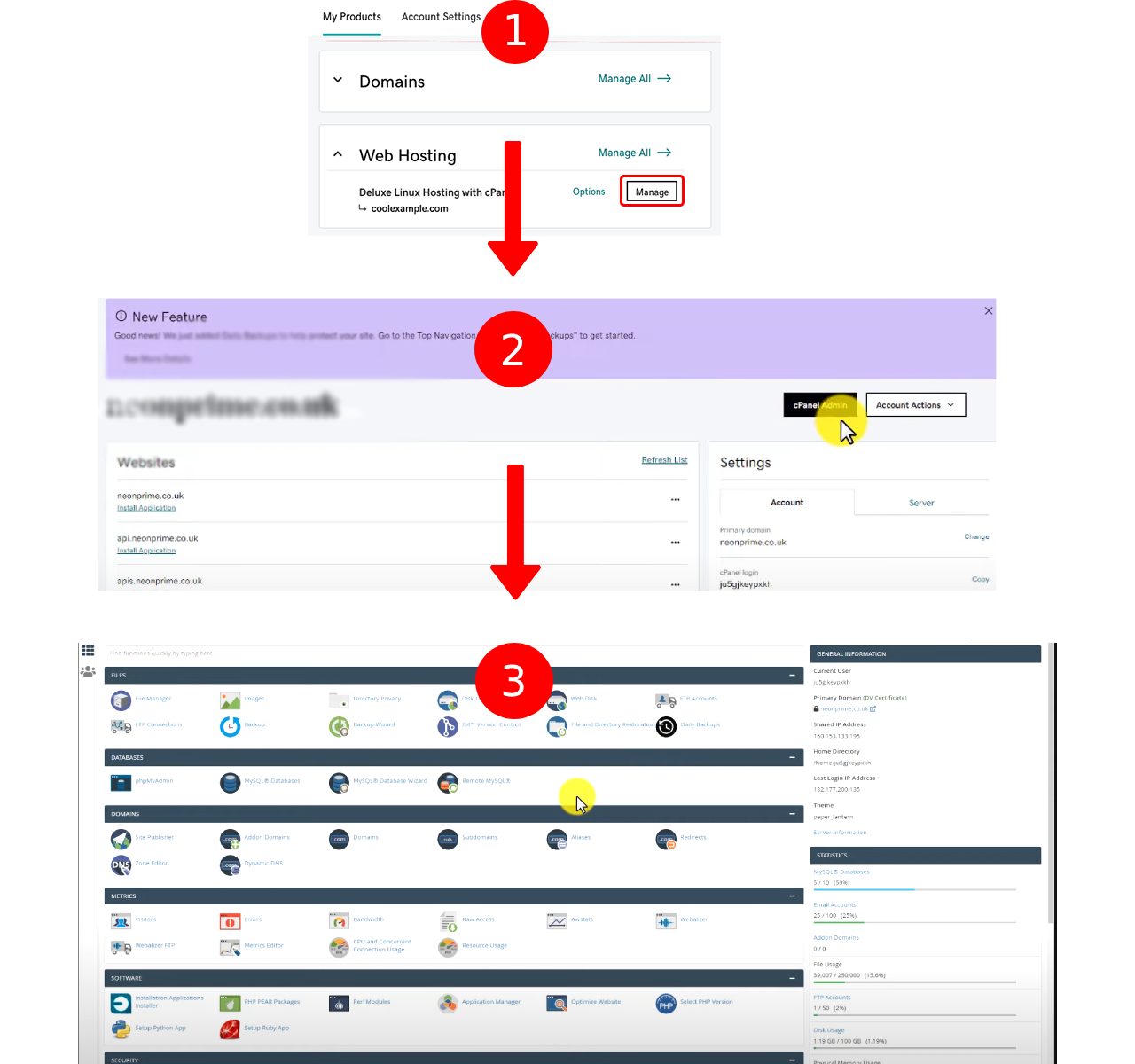
คุณยังสามารถดูบทช่วยสอนที่สมบูรณ์อีกสองบทของเราได้ หากคุณพบปัญหาระหว่างการติดตั้ง:

วิธีการติดตั้งเวิร์ดเพรส
วิธีสร้างเว็บไซต์ WordPress 2023 (คู่มือสำหรับผู้เริ่มต้น)
คำถามที่พบบ่อย
ได้ คุณสามารถใช้ WordPress กับโดเมน GoDaddy ได้ เมื่อคุณซื้อโดเมนจาก GoDaddy แล้ว คุณสามารถติดตั้ง WordPress บนโดเมนนั้นผ่านบริการโฮสติ้งของ GoDaddy หรือผู้ให้บริการโฮสติ้งอื่นๆ
ราคาโฮสติ้งของ GoDaddy อาจแตกต่างกันไปตามแพ็คเกจที่คุณเลือกและคุณสมบัติเพิ่มเติมใดๆ ที่คุณเลือก แพ็คเกจโฮสติ้งราคาประหยัดพื้นฐานเริ่มต้นที่ 5.99 ดอลลาร์ต่อเดือน ในขณะที่แพ็คเกจดีลักซ์และอัลติเมทมีราคาสูงกว่า โปรดตรวจสอบเว็บไซต์ทางการของ GoDaddy เพื่อดูรายละเอียดราคาล่าสุด
GoDaddy นำเสนอแผนการโฮสต์ WordPress ที่มีการจัดการซึ่งออกแบบมาสำหรับเว็บไซต์ WordPress โดยเฉพาะ แผนเหล่านี้มาพร้อมกับคุณสมบัติต่างๆ เช่น การอัปเดต WordPress อัตโนมัติ การสำรองข้อมูลรายวัน และการเข้าถึงธีมและปลั๊กอินฟรีหลายพันรายการ ซึ่งสามารถลดความซับซ้อนของกระบวนการเรียกใช้เว็บไซต์ WordPress อย่างไรก็ตาม คุณภาพของโฮสติ้งมักขึ้นอยู่กับความต้องการส่วนบุคคล เป็นความคิดที่ดีเสมอที่จะศึกษาผู้ให้บริการโฮสติ้งหลายรายและเปรียบเทียบข้อเสนอของพวกเขาก่อนตัดสินใจ
บริการโฮสติ้งของ GoDaddy ไม่จำกัดเฉพาะ WordPress คุณสามารถติดตั้งระบบจัดการเนื้อหา (CMS) อื่นๆ เช่น Joomla หรือ Drupal โดยใช้โฮสติ้งของ GoDaddy กระบวนการเฉพาะอาจแตกต่างกันไปขึ้นอยู่กับ CMS แต่ขั้นตอนทั่วไปจะคล้ายกับการติดตั้ง WordPress
การโอนไซต์ WordPress ที่มีอยู่ไปยัง GoDaddy เกี่ยวข้องกับการสำรองไซต์ WordPress ของคุณ ซื้อแผนการโฮสต์จาก GoDaddy ติดตั้ง WordPress บนโฮสติ้ง GoDaddy จากนั้นกู้คืนข้อมูลสำรองของไซต์เก่าของคุณในการติดตั้งใหม่ อย่าลืมเปลี่ยนการตั้งค่า DNS ของโดเมนให้ชี้ไปที่เซิร์ฟเวอร์ของ GoDaddy ด้วย
ใช่ GoDaddy ให้บริการโฮสติ้งอีเมล คุณสามารถสร้างอีเมลระดับมืออาชีพที่ตรงกับโดเมนและแบรนด์ของคุณ การโฮสต์อีเมลมักเป็นบริการเสริมและมีค่าใช้จ่ายแยกต่างหากจากการโฮสต์เว็บไซต์
GoDaddy ให้การสนับสนุนลูกค้าทุกวันตลอด 24 ชั่วโมง และสามารถช่วยเหลือเกี่ยวกับปัญหาทั่วไปมากมายที่เกี่ยวข้องกับไซต์ WordPress ของคุณ อย่างไรก็ตาม สำหรับปัญหาเฉพาะ WordPress ที่ซับซ้อนมากขึ้น คุณอาจต้องติดต่อฟอรัม WordPress หรือจ้างผู้เชี่ยวชาญ WordPress
บทสรุป
GoDaddy กับ WordPress เป็นการผสมผสานที่ยอดเยี่ยม เพราะในแง่หนึ่ง เรามีหนึ่งในผู้ให้บริการโฮสติ้งที่มีชื่อเสียงและยาวนานที่สุดในโลก และในทางกลับกัน มีระบบจัดการเนื้อหา (CMS) ที่ยอดเยี่ยม ด้วยประสบการณ์ของ GoDaddy ในการโฮสต์ WordPress ทำให้ GoDaddy ให้บริการที่ปลอดภัยพร้อมประสิทธิภาพและความปลอดภัยสูง ฉันรับรอง GoDaddy เป็นโฮสต์ที่เหมาะสมอย่างยิ่งสำหรับ WordPress เป็นการส่วนตัว
ในฐานะหนึ่งในผู้ร่วมก่อตั้ง Codeless ฉันได้นำเสนอความเชี่ยวชาญด้านการพัฒนา WordPress และเว็บแอปพลิเคชัน รวมถึงประวัติการจัดการโฮสติ้งและเซิร์ฟเวอร์อย่างมีประสิทธิภาพ ความหลงใหลในการแสวงหาความรู้และความกระตือรือร้นในการสร้างและทดสอบเทคโนโลยีใหม่ๆ ผลักดันให้ฉันคิดค้นและปรับปรุงอย่างต่อเนื่อง
ความเชี่ยวชาญ:
การพัฒนาเว็บไซต์
ออกแบบเว็บ,
การดูแลระบบลินุกซ์,
SEO
ประสบการณ์:
ประสบการณ์ 15 ปีในการพัฒนาเว็บโดยการพัฒนาและออกแบบธีม WordPress ยอดนิยม เช่น Specular, Tower และ Folie
การศึกษา:
ฉันสำเร็จการศึกษาด้านวิศวกรรมฟิสิกส์และ MSC สาขาวัสดุศาสตร์และ Opto Electronics
ทวิตเตอร์, ลิงค์อิน
